Не работает сочетание кнопок Alt+Tab в Windows 10
Сочетание кнопок на клавиатуре Alt+Tab помогают в Windows 10 легко переключать открытые окна между собой. Прежде чем приступить к исправлениям, вы должны убедиться, что сама клавиатура работает. Возьмите другую клавиатуру и присоедините к ПК, или возьмите эту же клавиатуру и присоедините к другому ПК, ноутбуку. Если вы уверенны, что имеются проблемы при нажатии клавиш Alt Tab, то разберем как это исправить.
1. Перезапустить explorer.exe
Нажмите сочетание кнопок Shift+Ctrl+Esc, чтобы открыть диспетчер задач. Вы также можете нажать правой кнопкой мыши по панели задач и выбрать диспетчер устройств.
- Найдите в списке "Проводник" и нажмите по нему правой кнопкой мыши.
- В всплывающим меню выберите "Перезапустить".

2. Изменить ForegroundLockTimeout
Проверим и зададим время после ввода данных пользователем, в течение которого система не позволяет приложениям выходить на передний план. Нажмите Win+R и введите regedit, чтобы открыть редактор реестра. В реестре перейдите по следующему пути:
HKEY_CURRENT_USER\Control Panel\Desktop- Справа найдите параметр ForegroundLockTimeout и щелкните по нему два раза.
- Запомните или запишите данные как значение и систему счислений.
- Установите систему "Десятичная" и задайте значение 0.
Перезагрузите ПК и проверьте, работают ли кнопки Alt+Tab, если нет, то двигаемся ниже.

3. Изменить AltTabSettings
Открываем снова редактор реестра и переходим по пути:
HKEY_CURRENT_USER\SOFTWARE\Microsoft\Windows\CurrentVersion\Explorer- Если справа у вас нет параметра AltTabSettings, то
- Нажмите правой кнопкой мыши по Explorer и "Создать" > "Параметр DWORD 32 бита".
- Назовите новый параметр AltTabSettings.
- Щелкните по нему два раза и задайте ему значение 1.
Перезагрузите ПК, и проверьте, работают ли Alt+Tab. Если нет, то верните значение по умолчанию в способе 2. Перезагрузите еще раз ПК.
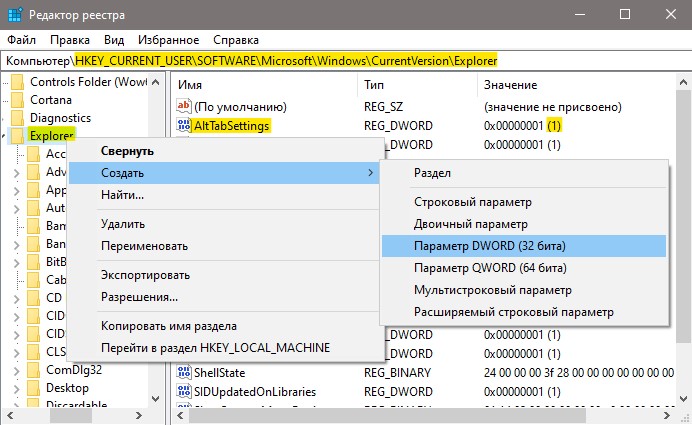
4. Проверка Peek
Нажмите сочетание кнопок Win+R и введите sysdm.cpl, чтобы быстро открыть свойства системы. Перейдите во вкладку "Дополнительно", нажмите "Параметры" в графе быстродействие. В новом окне перейдите во вкладку "Визуальные эффекты" и ниже в списке убедитесь, что Включение Peek отмечено галочкой.
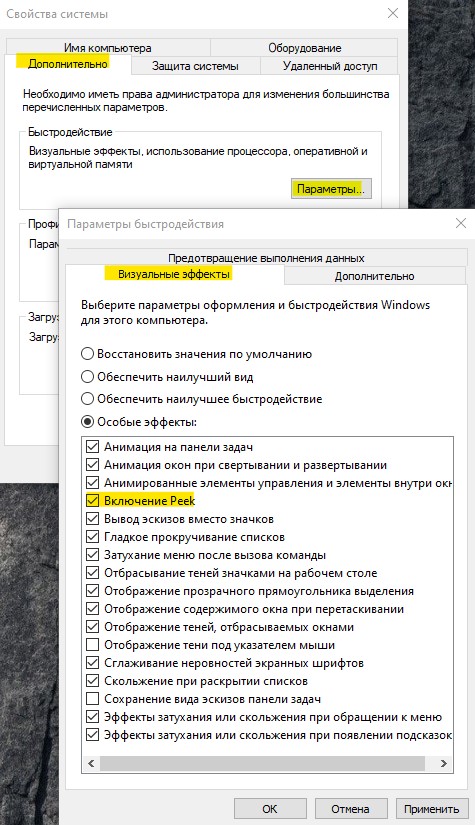
5. Драйвер клавиатуры
Нажмите Win+X и выберите "Диспетчер устройств". Нажмите на вкладку "Вид" и установите показ "Скрытых устройств". Далее удалите все клавиатуры в списке, после чего нажмите на вкладку "Действие" и "Обновить конфигурацию оборудования". После чего, драйвер автоматически переустановится, а старые драйвера старых клавиатур, удалятся.


 myWEBpc
myWEBpc